회원정보 내역 및 변경
[마이닷홈] 을 통하여 회원정보 및 내역 등을 수정, 등록 등을 할 수 있습니다.
● 회원정보 수정
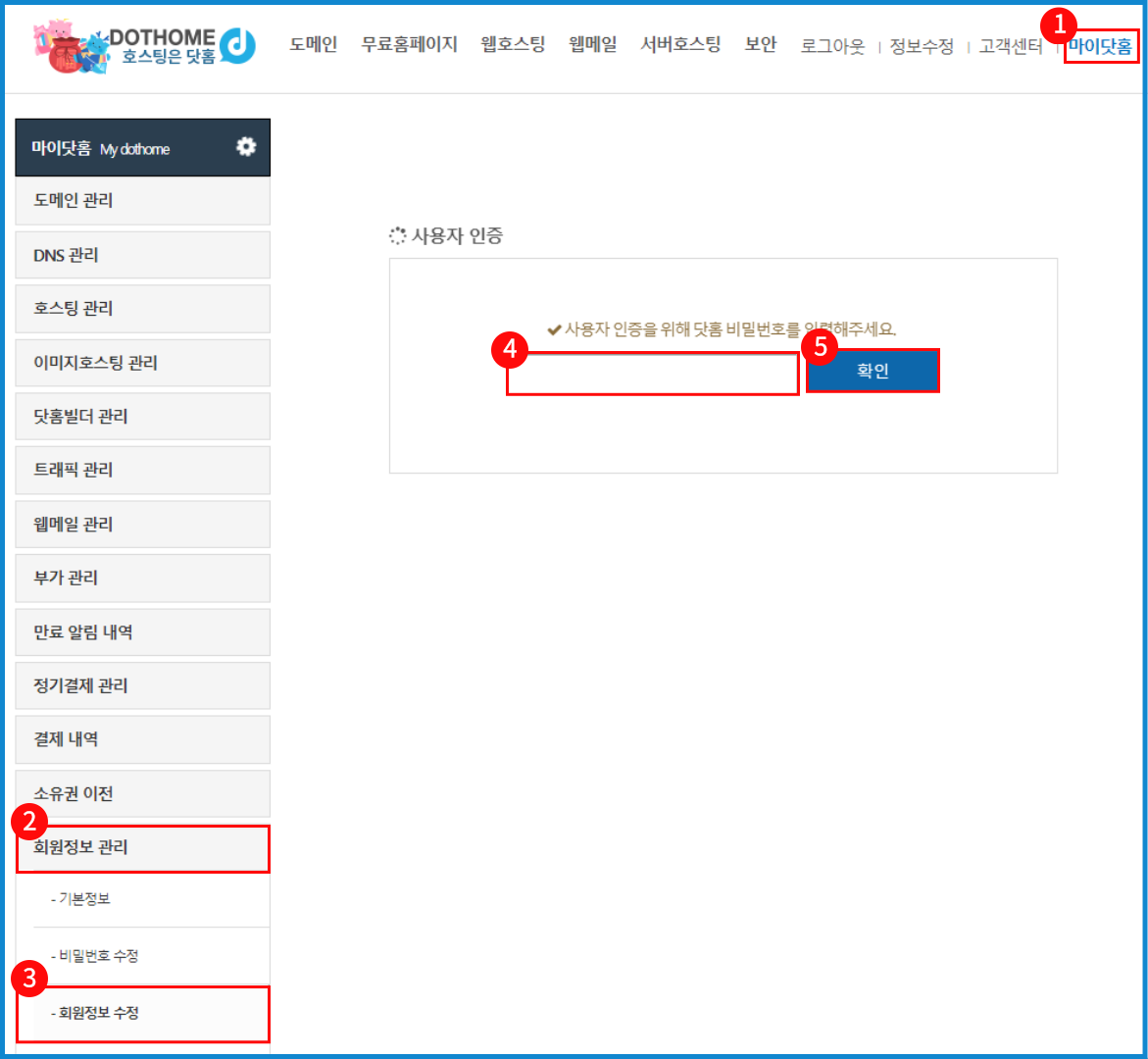
닷홈 홈페이지에 로그인하신 뒤 우측 상단의 ①[마이닷홈] 버튼을 눌러서 마이닷홈으로 접속해 줍니다.
마이닷홈에서 ②[회원정보 관리] 버튼을 눌러 회원정보 관리 서브 메뉴 중 ③[회원정보 수정]을 눌러 회원정보 수정 창으로 접속해 주세요.
닷홈 사용자 인증을 위하여 ④번 칸에 닷홈 로그인하실 때 사용하시는 비밀번호를 입력해 주신 뒤,
⑤[확인] 버튼을 눌러줍니다.

아래 표를 참고하여 수정 및 등록 및 수정 사항을 작성해 줍니다.
| 이름/업체명 | 이름/업체명의 경우 닷홈 메인 페이지에 [고객센터]-[1:1문의]-[글쓰기]를 통하여 문의 게시판에 변경할 이름 또는 업체명을 포함하여 게시글을 등록해 주셔야 등록이 가능합니다. |
| 아이디 | 아이디의 경우 변경이 불가능하다는 점 참고 부탁드립니다. |
| 연락처 | 수신이 가능한 전화번호(연락처)를 작성해 주세요. |
| 핸드폰 | 연락처 외의 핸드폰 번호가 있다면 작성해 주세요. |
| 이메일 | 수신이 가능한 이메일을 적어주세요. (비밀번호 찾기 시에도 이용합니다.) |
| 보조 이메일 | 위에 적성한 이메일 외의 보조 이메일이 있으시다면 적어주세요 |
| 이메일 수신 | 이벤트 및 상품 관련 안내의 메일 수신 여부를 결정합니다 (수신하지 않으셔도 정기 점검 같은 공지 성 메일은 수신된다는 점 참고 부탁드립니다.) |
| SNS 수신 | 이벤트 및 상품 관련 안내의 SNS 수신 여부를 결정합니다 (수신하지 않으셔도 정기 점검 같은 공지 성 SNS은 수신된다는 점 참고 부탁드립니다.) |
| 휴먼 전환 기간 설정 | 닷홈 계정에 사용 중 이신 서비스가 없고 로그인을 1년 이상 안 하실 경우 휴먼 계정으로 전환 시킬지, 탈퇴 시까지 휴먼 계정으로 돌리지 않고 정보 유지할지 설정할 수 있습니다. |
수정 및 등록을 다 하였으면 ②[저장] 버튼을 눌러줍니다.
이때 수정 및 등록한 정보가 마음에 들지 않다면 ③[원래대로] 버튼을 통하여 수정 및 등록 전으로 되돌릴 수 있습니다.
● 비밀번호 수정
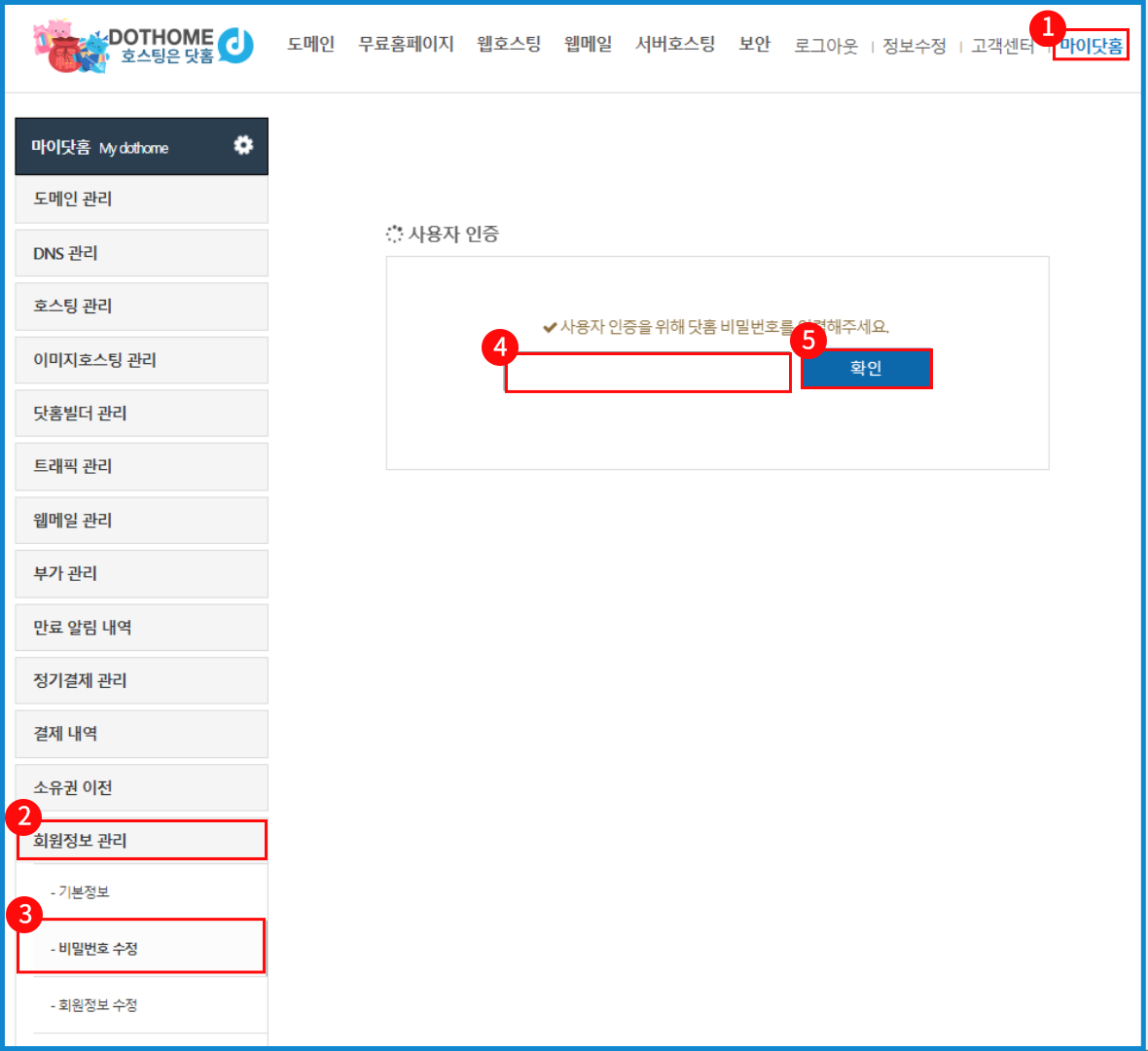
닷홈 홈페이지에 로그인하신 뒤 우측 상단의 ①[마이닷홈] 버튼을 눌러서 마이닷홈으로 접속해 줍니다.
마이닷홈에서 ②[회원정보 관리] 버튼을 눌러 회원정보 관리 서브 메뉴 중 ③[비밀번호 수정]을 눌러 비밀번호 수정 창으로 접속해 주세요.
닷홈 사용자 인증을 위하여 ④번 칸에 닷홈 로그인 하실 때 사용하시는 비밀번호를 입력해주신 뒤,
⑤[확인] 버튼을 눌러줍니다.
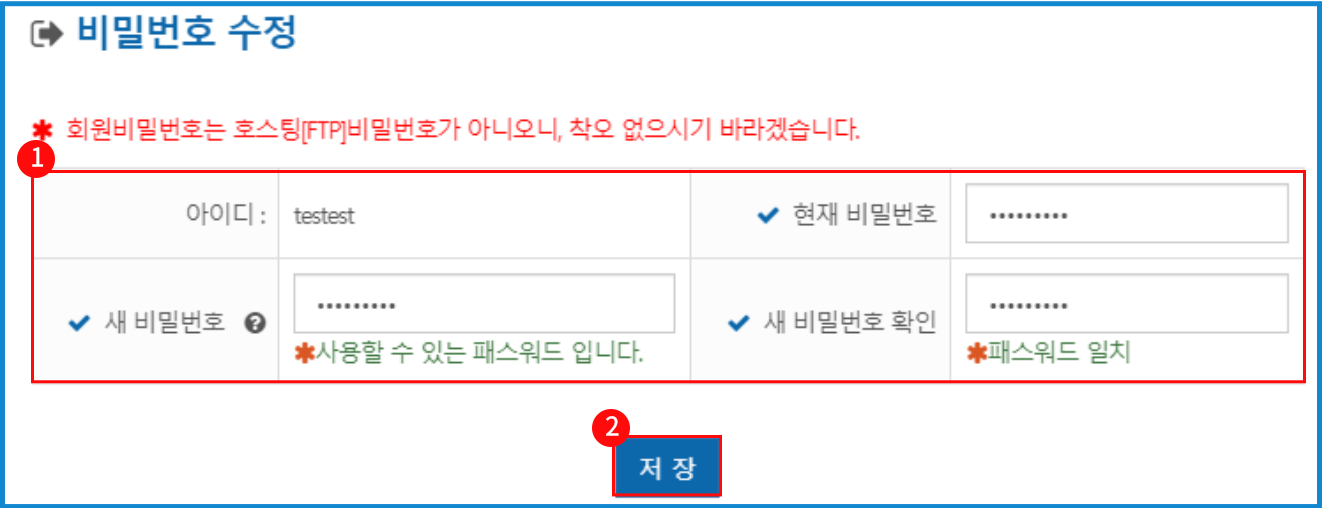
아래 표를 참고하여 ①번 표 작성해 주세요
①번 표
| 아이디 | 현재 계정의 아이디가 출력됩니다. |
| 비밀번호 | 현재 로그인 시 사용하는 비밀번호를 작성해 주세요. (메일로 발급받은 임시 비밀번호도 상관없이 최근에 로그인할 때 사용했던 비밀번호를 작성해 주세요.) |
| 새 비밀번호 | 변경하실 새 비밀번호를 작성해 주세요. (현재 비밀번호와 다른 비밀번호만 가능합니다.) |
| 새 비밀번호 확인 | "새 비밀번호"에서 작성한 비밀번호를 작성해 주세요. |
②[저장] 버튼을 눌러 변경한 비밀번호를 저장해 줍니다.
● 네이버 아이디 로그인 연결하기
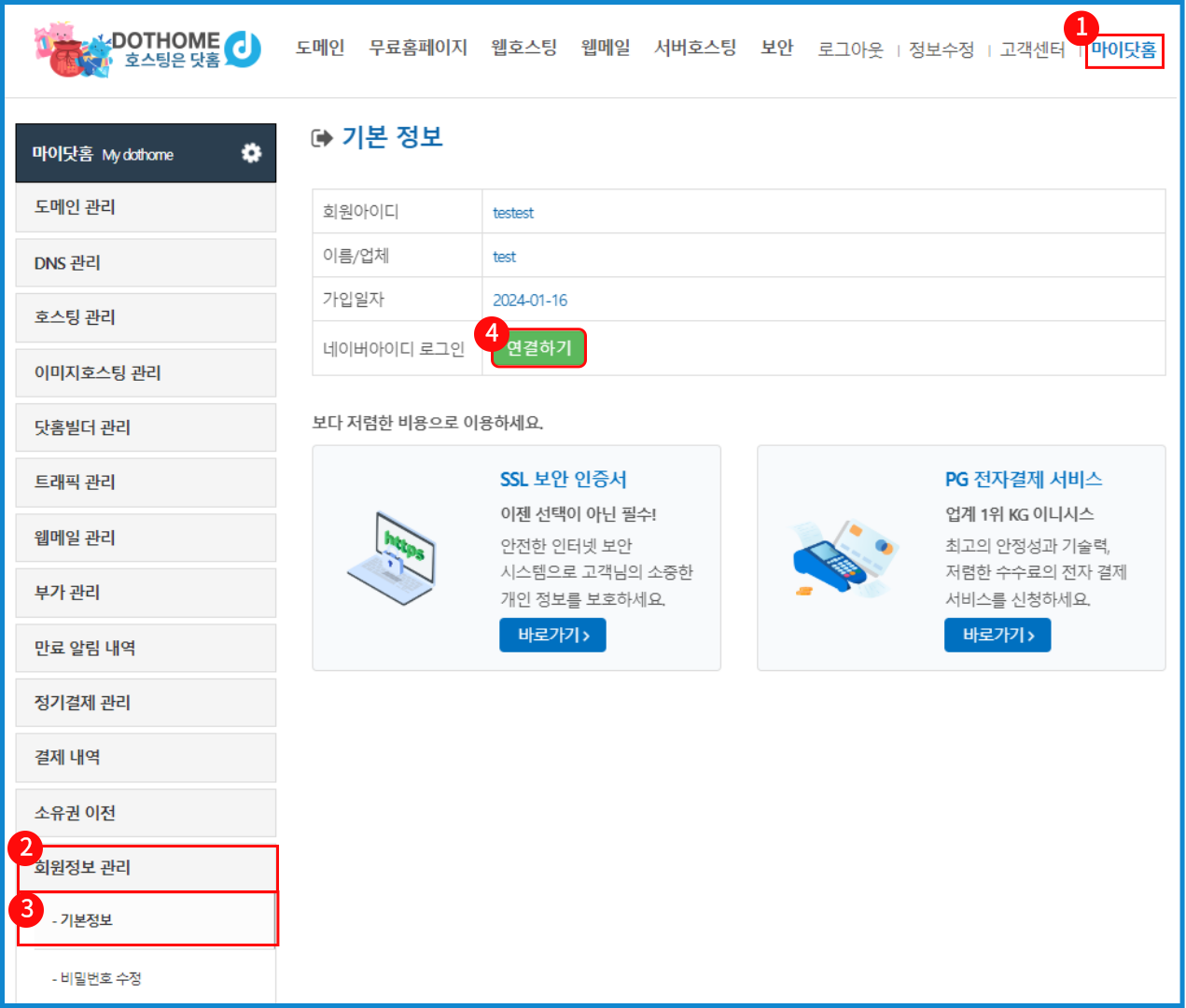
닷홈 홈페이지에 로그인하신 뒤 우측 상단의 ①[마이닷홈] 버튼을 눌러서 마이닷홈으로 접속해 줍니다.
마이닷홈에서 ②[회원정보 관리] 버튼을 눌러 회원정보 관리 서브 메뉴 중 ③[기본 정보]를 눌러 기본 정보 창으로 접속해 주세요.
네이버 아이디로 로그인 항목의 ④[연결하기] 버튼을 눌러주세요.

연결하기 버튼을 누르면 네이버 팝업창이 나오며,
①에 연결할 네이버 계정 아이디와 비밀번호를 작성해 주신 뒤,
②[로그인] 버튼을 눌러 로그인해 줍니다.
(이때, 사용하시는 브라우저에 이미 네이버 로그인이 되어있으면 로그인 팝업이 나오지 않고 바로 연결됩니다.)
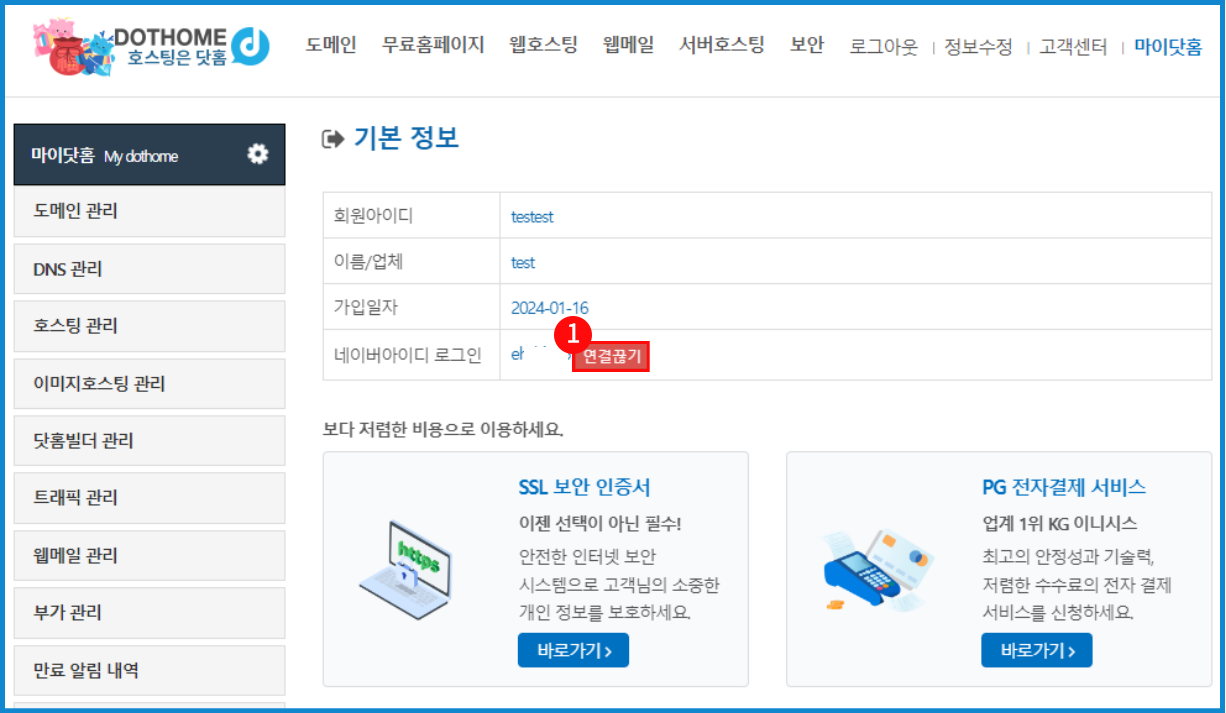
네이버 아이디 로그인하시면,
[연결하기] 버튼 대신 네이버 아이디와 ①[연결 끊기] 버튼이 생기며, 로그인 시 연결한 네이버 아이디로 하실 수 있습니다.
● 담당자 정보 등록/수정

닷홈 홈페이지에 로그인하신 뒤 우측 상단의 ①[마이닷홈] 버튼을 눌러서 마이닷홈으로 접속해 줍니다.
마이닷홈에서 ②[회원정보 관리] 버튼을 눌러 회원정보 관리 서브 메뉴 중 ③[담당자 정보 등록/수정]을 눌러 담당자 정보 등록/수정 창으로 접속해 주세요.
네이버 아이디로 로그인 항목의 ④[연결하기] 버튼을 눌러주세요.
아래 표를 참고하여 ④번 표에 정보를 입력해 줍니다.
이 가입된 정보는 상품 구매시 담당자 정보 부분에 들어갑니다.
| 담당자 정보 제목 | 우측 위 ⑥ 목록 박스에 등록할 때 나오는 제목이다. |
| 기본 담당자로 사용 | 말 그대로 기본으로 사용하는 정보로 결제 시에 가장 먼저 기본 담당자로 사용된 사람 먼저 나온다. |
| 이름 | 상품 신청 시 등록되므로 담당자의 이름을 작성해 주세요. |
| 이메일 | 상품 신청 시 등록되므로 등록되므로 송수신이 가능한 담당자의 이메일을 작성해 주세요. 담당자의 이메일을 작성해 주세요. |
| 전화번호 | 상품 신청 시 등록되므로 담당자의 전화번호을 작성해 주세요. 담당자의 전화번호을 작성해 주세요. |
| 휴대전화 | 상품 신청 시 등록되므로 상품 신청 시 등록되므로 담당자의 이름을 작성해 주세요. 담당자의 휴대전화을 작성해 주세요. |
④번 표에 다 입력을 해줬으면, ⑤[추가] 버튼을 눌러주세요
⑥ 목록 박스로 해당 목록 박스를 클릭하면 담당자 정보를 등록하거나, 여태 등록한 담당자 목록 및 담당자 정보 추가를 할 수 있습니다.

① 우측 목록 박스를 클릭하시면,
여태 ②등록하였던 담당자 정보 제목이 나오며 가장 하단의 [담당자 새로 입력] 버튼을 눌러 담당자 정보를 등록할 수 있습니다.
● 담당자 정보 등록/수정
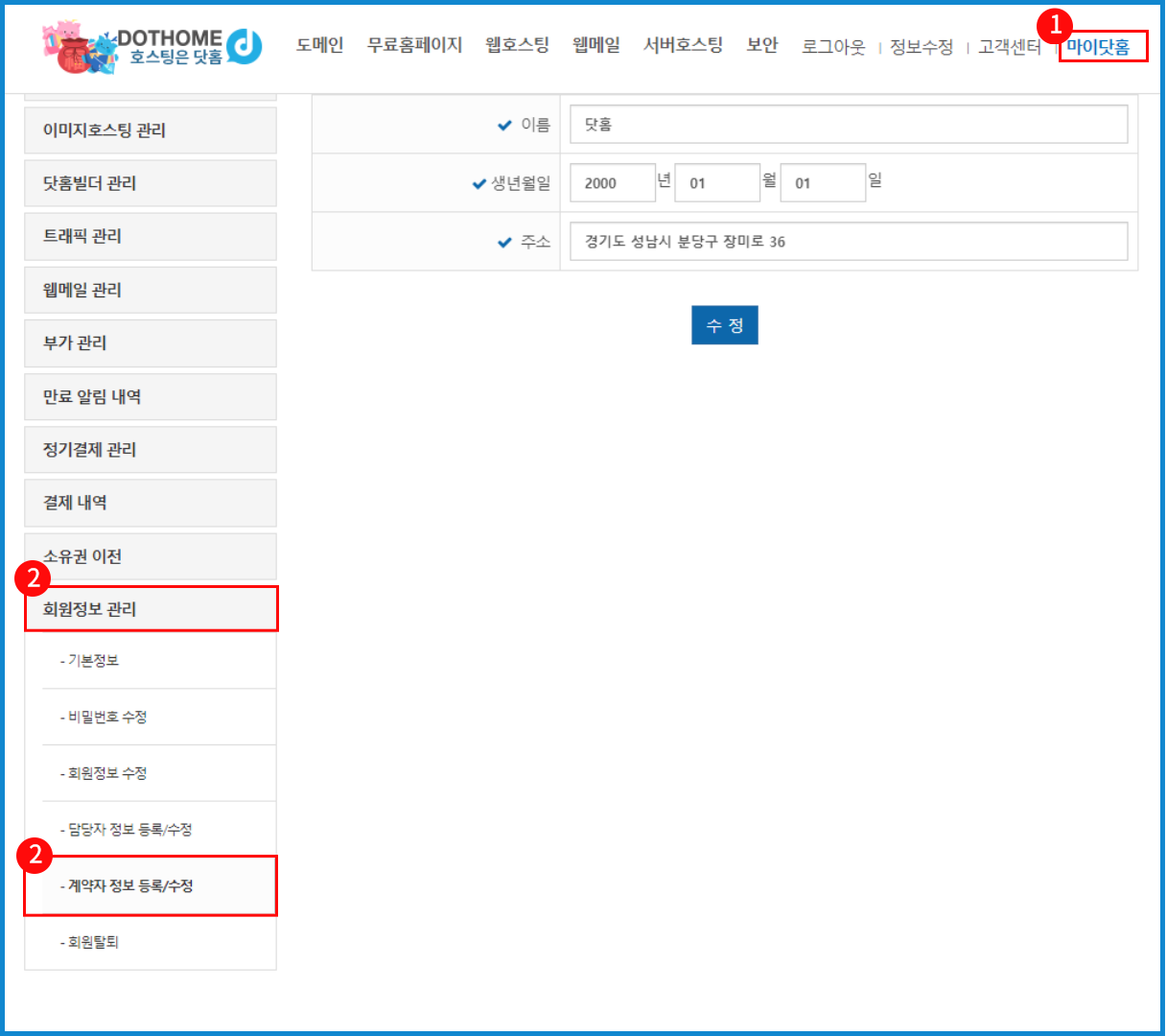
닷홈 홈페이지에 로그인하신 뒤 우측 상단의 ①[마이닷홈] 버튼을 눌러서 마이닷홈으로 접속해 줍니다.
마이닷홈에서 ②[계약자 정보 등록/수정] 버튼을 눌러 회원정보 관리 서브 메뉴 중 ③[계약자 정보 등록/수정]을 눌러 계약자 정보 등록/수정 창으로 접속해 주세요.
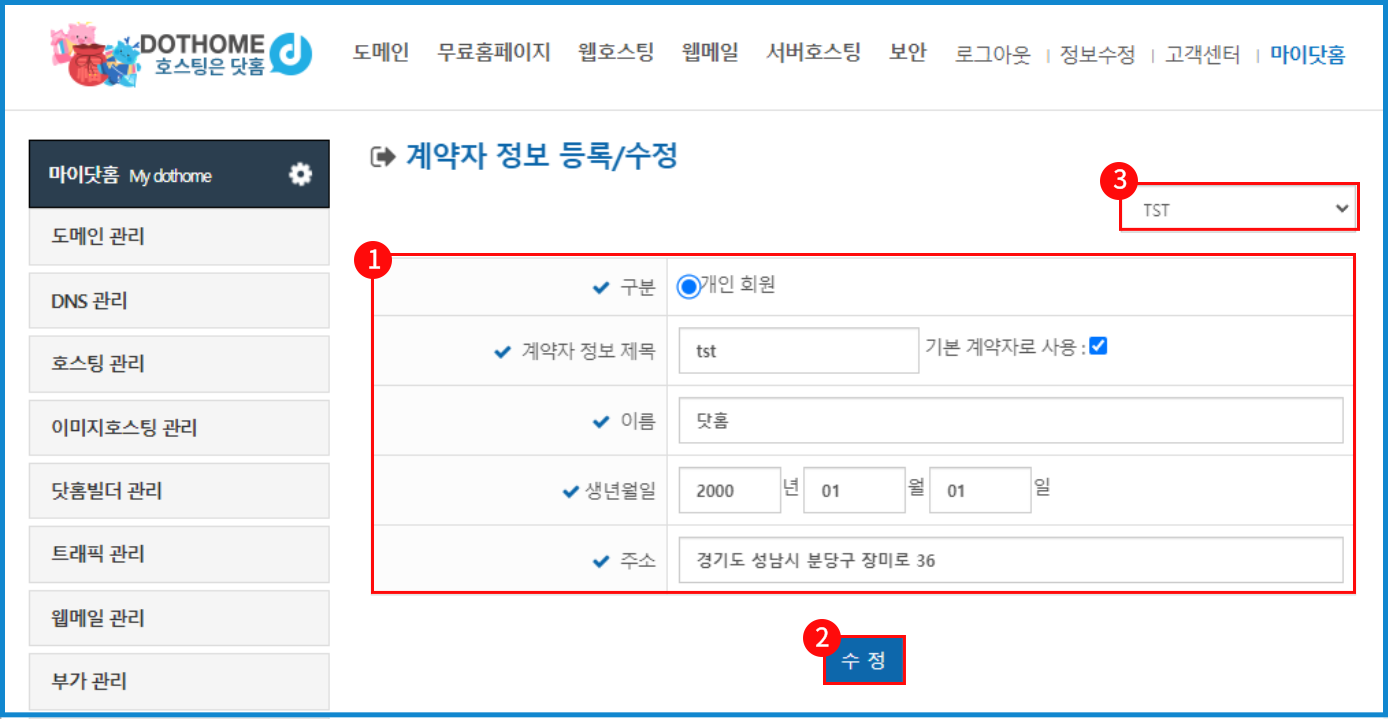
아래 표를 참고하여 ①번 표에 정보를 입력해 줍니다.
이 가입된 정보는 상품 구매 시 계약자 정보 부분에 들어갑니다.
| 구분 | 기업/단체 회원 인지 개인 회원인지 구분합니다. |
| 계약자 정보 제목 | 우측 위 ③ 목록 박스에 등록할 때 나오는 제목입니다. |
| 이름 | 상품 신청 시 등록되므로 계약자의 이름을 작성해 주세요. |
| 생년월일 | 상품 신청 시 등록되므로 계약자의 생년월일을 작성해 주세요. |
| 주소 | 상품 신청 시 등록되므로 계약자의 주소를 작성해 주세요. |
위처럼 ①표를 작성하셨다면, ②[수정] 버튼을 눌러주세요.
③목록 박스로 해당 목록 박스를 클릭하면 담당자 정보를 등록하거나, 여태 등록한 담당자 목록 및 담당자 정보 추가를 할 수 있습니다.
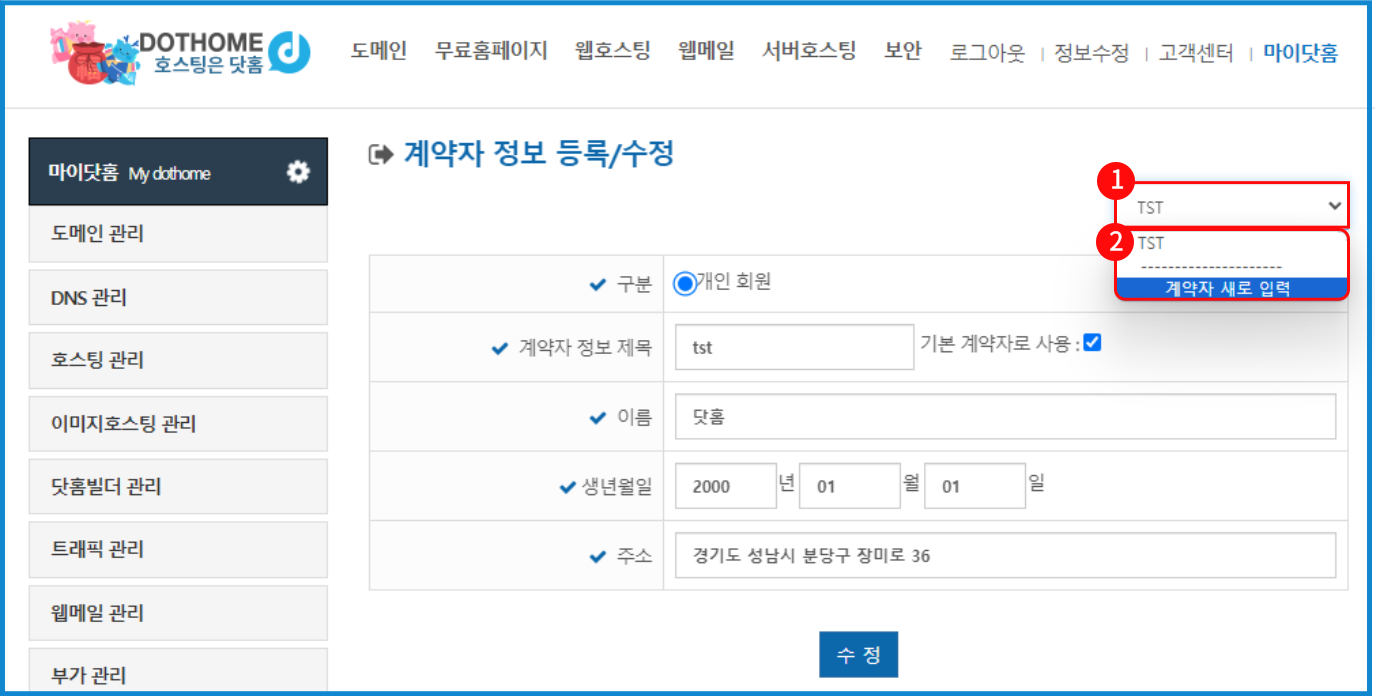
① 우측 목록 박스 를 클릭하시면,
여태 ②등록하였던 담당자 정보 제목이 나오며 가장 하단의 [담당자 새로 입력] 버튼을 눌러 담당자 정보를 등록할 수 있습니다.
